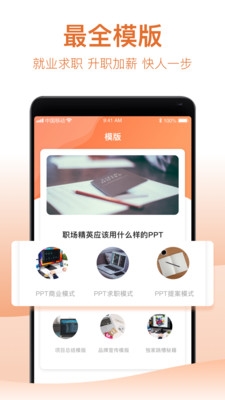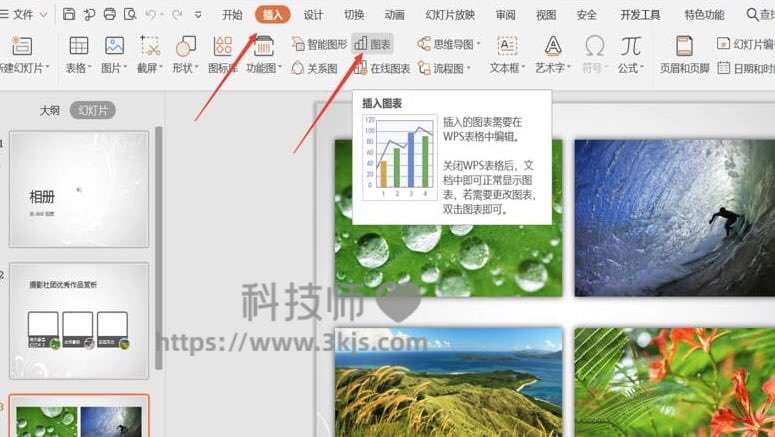- ppt怎么把图片设置成一样大小:就需这4个方法,让PPT配图锦上添花!
- 自我介绍模版ppt:紫色晶格简约时尚产品营销推广方案iSlide PPT模板下载
- ppt箭头素材:5页蓝绿配色的PPT双箭头
- ppt字体一般用什么字体:PPT中字号用多大的合适?记住这个规则就可以
下面的是PPT教程网给你带来的相关内容:
ppt表格制作教程:[powerpoint怎样添加可编辑图表数据] ppt图表不能编辑数据
我们在日常使用电脑制作ppt的时候,经常需要用到各种柱形图,如果我们需要在ppt中插入可编辑的柱形图表,那么,应该如何插入呢?下面给大家分享在ppt添加可编辑的柱形图表教程,不懂的朋友会请多多学习哦。
在ppt添加可编辑的柱形图表教程
首先,我们需要在电脑上利用新建一个ppt,打开新建的ppt,找到“开始-新建幻灯片”如图所示。
新建幻灯片以后,我们需要在ppt上方的功能菜单选项中找到“插入”的菜单,点击这个功能菜单,如图所示。
点击“插入”后,会弹出一个工具栏,工具栏里里面有多个不同的选项,比如,表格、图片、图表、文字等,我们点击“图标”,如图所示。
点击“图表”后,出现了一个窗口,在窗口里选择“柱形图”,如图所示。
在“柱形图”里,默认的是“族状柱形图”,然后点击“确定”按钮,如图所示。

点击“确定”按钮后,会弹出一个柱形图表和一个excel表格,如图所示。
在弹出的excel表格里,输入我们想要的数据,把我们不要的格式删掉,如图所示。
调成我们想要的个时候,关闭所编辑的表格,就会回到我们原来的ppt里,如图所示。
关闭表格后,点击ppt里面的柱形图ppt表格制作教程,右键会弹出一个对话框,在对话框里找到“添加数据标签”,如图所示。
点击ppt里面的柱形图ppt表格制作教程:[powerpoint怎样添加可编辑图表数据] ppt图表不能编辑数据,右键会弹出一个对话框,在对话框里有一个“编辑数据“,这时我们发现,原来的柱形图可以直接在ppt里面编辑了,如图所示。
感谢你支持pptjcw.com网,我们将努力持续给你带路更多优秀实用教程!
上一篇:ppt表格怎么做好看:酷!用表格还能做出这么好看的PPT! 下一篇:ppt课件的制作教程:课件ppt
郑重声明:本文版权归原作者所有,转载文章仅为传播更多信息之目的,如作者信息标记有误,请第一时间联系我们修改或删除,多谢。